Buscar archivos en el Explorador de archivos
Para buscar archivos en el Explorador de archivos, abra el Explorador de archivos y use el cuadro de búsqueda situado a la derecha de la barra de direcciones.
 Pulse o haga clic para abrir el Explorador de archivos.
Pulse o haga clic para abrir el Explorador de archivos.
Se busca en todas las carpetas y subcarpetas de la biblioteca o carpeta que esté viendo.
Cuando pulse o haga clic dentro del cuadro de búsqueda, aparece la pestaña Herramientas de búsqueda. A medida que escribe los términos de búsqueda, empezarán a aparecer resultados con los términos de búsqueda resaltados.
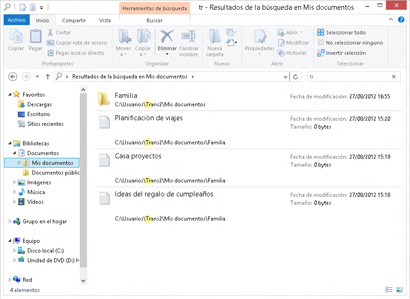 Resultados de la búsqueda en el Explorador de archivos
Resultados de la búsqueda en el Explorador de archivos
A continuación, se indican otras posibilidades de uso del cuadro de búsqueda y la pestaña Herramientas de búsqueda:
Para buscar todos los archivos con una extensión de archivo concreta, como .txt, puede escribirla así: *.txt.
Para buscar un archivo en función de propiedades como la última fecha en que se modificó o el tipo de archivo que es (como "Imagen"), primero pulse o haga clic en la pestaña Herramientas de búsqueda y use las opciones del grupo Refinar y después escriba los términos de búsqueda en el cuadro de búsqueda. Por ejemplo, si desea buscar solo en los nombres de archivo y no en su contenido, pulse o haga clic en Otras propiedades, elija Nombre y después escriba el término de búsqueda.
Si no encuentra lo que busca en una biblioteca o carpeta concretas, puede expandir la búsqueda para incluir ubicaciones diferentes. Cuando aparezcan los resultados de búsqueda, pulse o haga clic en la pestaña Herramientas de búsqueda y después elija una opción en Buscar de nuevo. (Es posible que algunas opciones no estén disponibles en Windows RT).
Si los resultados de búsqueda no contienen coincidencias en el contenido de los archivos, la ubicación donde está buscando no se encuentra en el índice de búsqueda. Para incluir el contenido de los archivos para una sola búsqueda, pulse o haga clic en la pestaña Herramientas de búsqueda, pulse o haga clic en Opciones avanzadas y después elija Contenido del archivo. Para agregar la ubicación al índice para que el contenido de los archivos se incluya siempre en las búsquedas, pulse o haga clic en la pestaña Herramientas de búsqueda, pulse o haga clic en Opciones avanzadas y después elija Cambiar ubicaciones indizadas. Para obtener más información sobre cómo agregar ubicaciones al índice, consulte Indexing and Search: Frequently asked questions.
Para obtener información sobre cómo usar el acceso a Buscar, consulte Cómo buscar.